الإعلانات
 سبق لي أن كتبت عن تطبيقات الصوت إلى نص مثل التنين لجهاز iPhone التنين: برنامجان مجانيان للتعرف على الصوت لـ iPhone اقرأ أكثر التي توفر طرقًا قوية ودقيقة تقريبًا لإجراء عمليات بحث على الإنترنت بدون استخدام لوحة مفاتيح. تتيح لك تطبيقات الصوت المشابهة في iPhone ، مثل Vlingo ، أيضًا التعبير عن رسائل Twitter و Facebook وإجراء عمليات بحث Google.
سبق لي أن كتبت عن تطبيقات الصوت إلى نص مثل التنين لجهاز iPhone التنين: برنامجان مجانيان للتعرف على الصوت لـ iPhone اقرأ أكثر التي توفر طرقًا قوية ودقيقة تقريبًا لإجراء عمليات بحث على الإنترنت بدون استخدام لوحة مفاتيح. تتيح لك تطبيقات الصوت المشابهة في iPhone ، مثل Vlingo ، أيضًا التعبير عن رسائل Twitter و Facebook وإجراء عمليات بحث Google.
ولكن قد لا تعرف أن جهاز iPhone الخاص بك يحتوي على بعض ميزات التحكم الصوتي المضمنة التي يمكن أن توفر لك عناء كتابة ضغطات المفاتيح. تشير هذه الميزة إلى أنه يمكننا توقع المزيد والمزيد من تقنية الأوامر الصوتية المماثلة في الإصدارات المستقبلية من iPhone.
دعنا نستكشف ميزة التحكم الصوتي القوية في iPhone هنا في هذه المقالة.
إجراء مكالمات هاتفية
الميزة الأكثر فائدة للأمر الصوتي لجهاز iPhone هي القدرة على إجراء مكالمات هاتفية ، خاصةً مع جهات الاتصال في دفتر العناوين الخاص بك. هذا مفيد بشكل خاص عندما يجب عليك إجراء مكالمة أثناء القيادة ، أو عندما لا يجب أن تشتت انتباهك من خلال الاضطرار إلى النظر إلى لوحة المفاتيح على هاتفك.
لإجراء مكالمة صوتية ، ما عليك سوى الضغط مع الاستمرار على زر الصفحة الرئيسية لجهاز iPhone. ستظهر شاشة تحكم صوتي زرقاء متبوعة بإشارة صوتية قصيرة.
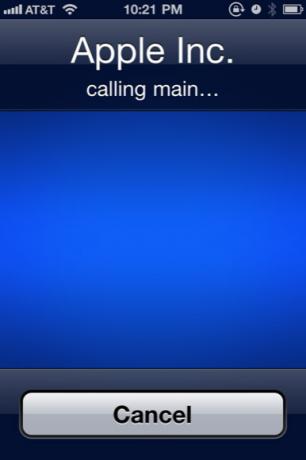
عند هذه النقطة ، يمكنك ببساطة قول "Call /" اطلب "[اسم جهة الاتصال]". سوف تتلقى التحقق من الأمر الخاص بك. إذا كان لجهة الاتصال الخاصة بك أكثر من رقم واحد ، فسيقوم iPhone افتراضيًا بطلب الرقم الرئيسي.
ستحصل على نتائج أفضل إذا كنت تعرف الاسم الدقيق لجهة الاتصال الخاصة بك ، والرقم الذي تريد الاتصال به. لذلك ، على سبيل المثال ، إذا قلت "الاتصال بأجهزة كمبيوتر Apple> الدعم الفني" ، فسيحدد iPhone هذا الرقم ويطلق عليه.
يمكنك أيضًا استخدام أوامر مثل "Call Peter> work" أو "mobile". وبالطبع يمكنك ببساطة أن تجعل iPhone يتصل برقم تمليه ، مثل "Call (or Dial) 555-1212."
اسماء مستعارة
إذا كانت لديك جهات اتصال يصعب نطق أسماءها ، فيمكنك في الواقع إنشاء لقب ، مفيد في إصدار أوامر التحكم الصوتي. للقيام بذلك ، قم بتشغيل تطبيق الهاتف وحدد جهة اتصال تريد تعيين لقب لها.
انقر على زر "تحرير" ثم قم بالتمرير لأسفل إلى "إضافة حقل". في النافذة التالية ، حدد "اللقب" واكتبه. الآن كل ما عليك فعله هو استخدام هذا اللقب عند إرسال الأمر الصوتي.
مباريات متعددة
إذا كنت تستخدم أمرًا صوتيًا لجهة اتصال تشارك اسم جهة اتصال أخرى ، فسيقول جهاز iPhone ، "تم العثور على عدة تطابقات" من هناك ، تختار وتقول الشخص الذي تريد الاتصال به.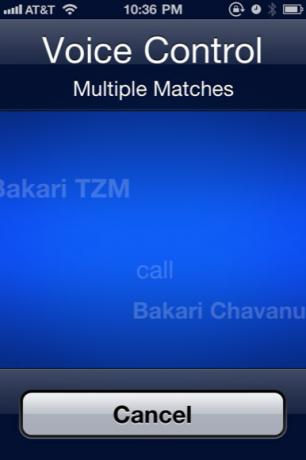
عند إصدار أوامر صوتية ، ستحتاج أيضًا إلى تقليل أي ضوضاء محيطة حتى يتمكن الهاتف من سماع أمرك بوضوح. في استخدامي لهذه الميزة ، اكتشفت دقة 100٪ تقريبًا في إجراء المكالمة الصحيحة.
أوامر الموسيقى
لا تقتصر ميزات التحكم الصوتي في iPhone على إجراء مكالمات هاتفية فقط. يمكنك أيضًا إرسال أوامر للتنقل في تطبيق iPod الخاص بهاتفك. يمكنك بدء أوامر الموسيقى من داخل أي تطبيق ببساطة ، مرة أخرى ، بالضغط مع الاستمرار على مفتاح المنزل على هاتفك.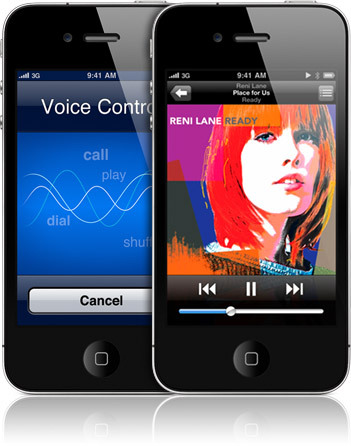
التحدي الوحيد البسيط مع هذه الأوامر هو أنك بحاجة إلى معرفة اسم فنان معين أو ألبوم أو عنوان أو أغنية أو قائمة تشغيل معينة تريد من iPhone تحديدها وتشغيلها في مكتبة الموسيقى الخاصة بك.
مأخوذة من أ ورقة الغش التحكم الصوتي، هذه قائمة أوامر الموسيقى:
"تشغيل" / "تشغيل موسيقى".
"قائمة تشغيل" بالإضافة إلى اسم قائمة التشغيل. "تشغيل أغاني الصالة الرياضية لقائمة التشغيل."
"تشغيل الألبوم" بالإضافة إلى اسم الفنان. "العب الفنان بينك فلويد."
"وقفة" / وقفة الموسيقى. "
"الأغنية السابقة."
"خلط."
"Genius" / تشغيل المزيد مثل هذا "/ تشغيل المزيد من الأغاني مثل هذه."
"ما الذي يعرض؟" (معلومات عامة)
"ما هذه الأغنية؟" أو "من يغني هذه الأغنية" أو "من هذه الأغنية؟" (معلومات محددة)
هناك العشرات من الأوامر الصوتية الأخرى التي يمكن لشركة Apple تضمينها في iPhone لتعزيز هذه الميزة حقًا ؛ مثل أوامر تشغيل التطبيقات وتبديل التطبيقات وتنشيط Bluetooth والتحكم في مستوى الصوت على الجهاز. هذه التكنولوجيا موجودة بالفعل كيفية استخدام أوامر الكلام على جهاز Mac الخاص بك اقرأ أكثر في نظام التشغيل Mac OS X ، لذلك لن يكون من الصعب إضافتها إلى iOS.
أخبرنا إذا كنت تستخدم أوامر التحكم الصوتي على iPhone الخاص بك ، ومدى نجاحك في ذلك.
بكاري كاتب ومصور مستقل. إنه مستخدم Mac منذ فترة طويلة ، وعشاق موسيقى الجاز ، ورجل العائلة.